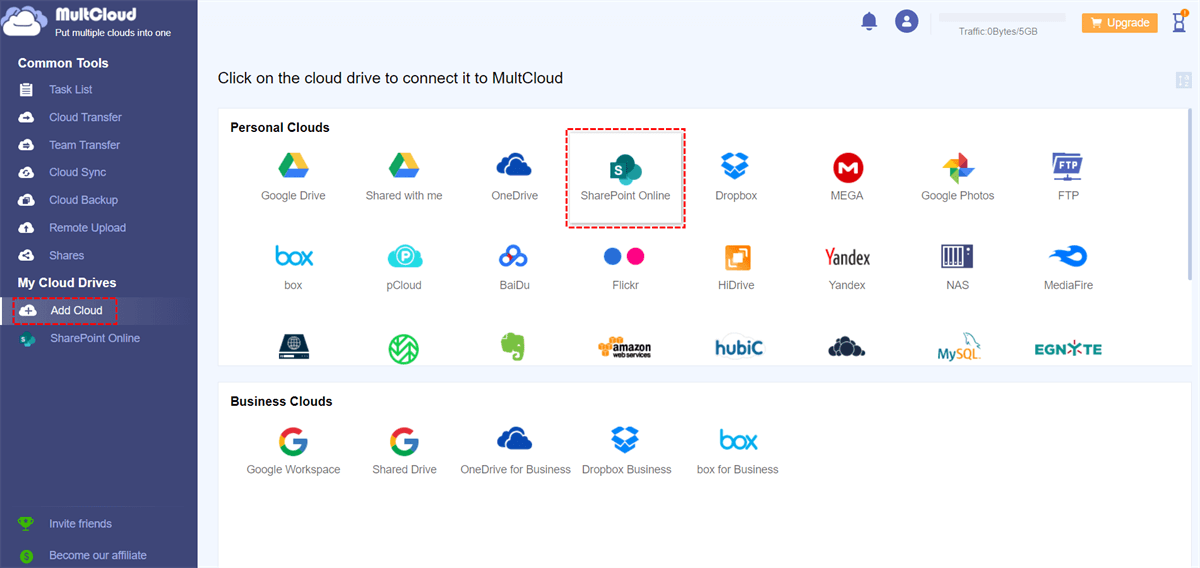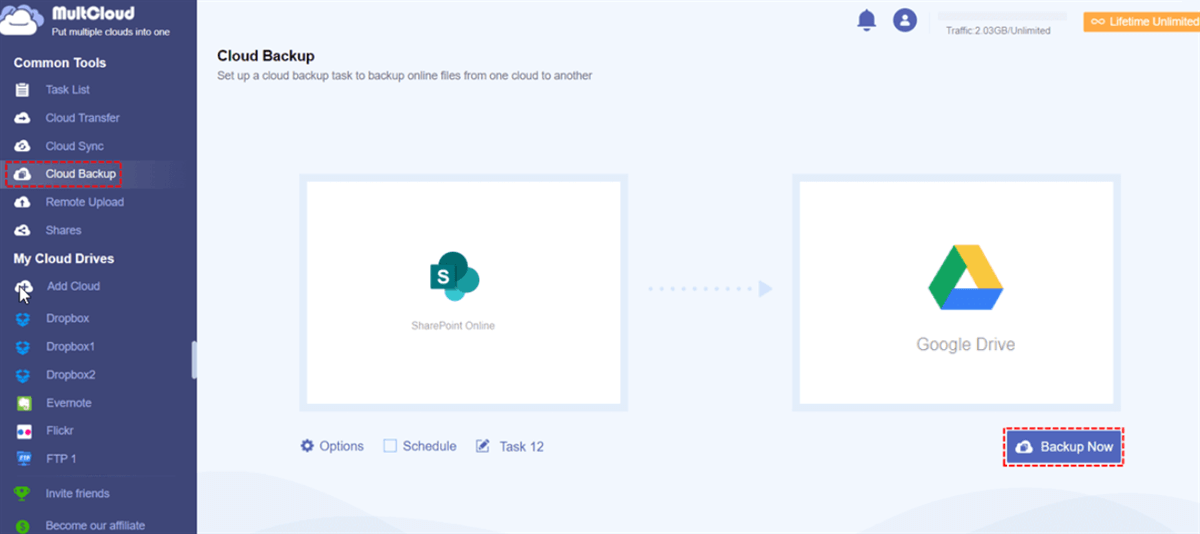Pesquisa Rápida:
Caso de Usuário: Há Alguma Maneira de Fazer Backup do SharePoint
"Existe uma maneira ou algum processo para fazer o backup de arquivos do SharePoint Online para um servidor de arquivos local/nuvem, preferencialmente sem software de terceiros (a menos que não haja outra opção)." - Uma pergunta do Spiceworks
O SharePoint Online é um serviço prático de colaboração em nuvem para empresas. Ele oferece uma plataforma integrada para que os departamentos trabalhem com diferentes arquivos e documentos com seus membros da equipe. Ao criar um site, os usuários podem enviar documentos, vídeos e outros dados importantes e fazer colaboração online em tempo real.
Por que Fazer Backup do SharePoint para um Servidor?
Embora o SharePoint ofereça muitas ferramentas e serviços práticos para os usuários, ele não é uma solução de backup e não oferece o recurso de backup por si só. Considerando que muitas empresas têm salvo uma grande quantidade de arquivos no SharePoint, fazer um backup é de grande importância. Por um lado, ele adiciona uma camada de proteção aos dados. Por outro lado, os usuários podem reduzir custo potenciais se os dados forem perdidos.
Portanto, você aprenderá como fazer backup do SharePoint para um disco local e servidor remoto neste artigo. E você pode selecionar o método que mais se adequa à sua situação. Agora, você pode continuar lendo.
Como Fazer Backup do SharePoint para um Servidor Manualmente
Se o espaço de armazenamento local for suficiente, você pode fazer o backup de arquivos importantes do SharePoint para o seu servidor local. Felizmente, o SharePoint oferece o recurso de sincronização, que permite sincronizar facilmente arquivos do SharePoint para o computador local de forma rápida. Agora, você pode começar seguindo as etapas abaixo:
Passo 1: Faça login em seu Microsoft Office na web e acesse diretamente seu SharePoint.
Passo 2: Vá para o Site de Comunicação e localize os dados que você deseja sincronizar. Selecione-os e, em seguida, clique na guia Sincronizar no botão superior.
Passo 3: Após isso, você será solicitado a Abrir o OneDrive, e você deve clicar nele. Em seguida, vá para o seu Explorador de Arquivos e você poderá acessar o que você sincronizou na pasta do OneDrive.
Alternativamente, se você não quiser sincronizar os dados para o seu computador local, você também pode Baixar os dados selecionados para o seu servidor local. A diferença é que se você escolher baixar os arquivos para o seu PC local, isso levará muito tempo; se você escolher sincronizar os arquivos, será um pouco mais rápido.
Como Fazer o Backup do SharePoint para o Servidor de Forma Contínua
No entanto, se você não tiver espaço suficiente de armazenamento no seu servidor local, a escolha sábia é utilizar uma unidade de armazenamento em nuvem, como o Google Drive, NAS, Amazon S3, e assim por diante. Por quê? Como todos sabemos, os serviços em nuvem são mais econômicos e oferecem ferramentas mais práticas e convenientes.
Tome o Google Drive como exemplo. Ele fornece aos usuários 15GB de espaço de armazenamento gratuito para começar, o que é relativamente suficiente para uso diário. E se os usuários acharem que o espaço de armazenamento não é suficiente, eles podem expandir imediatamente. Além disso, os dados nas unidades de armazenamento em nuvem podem ser acessados desde que a internet esteja disponível. Comparado aos servidores locais, as unidades de armazenamento em nuvem são mais flexíveis.
Então, o que as pessoas devem fazer quando desejam fazer backup do SharePoint para um servidor em nuvem? Nesse caso, é fácil de realizar se os usuários aproveitarem um serviço especializado de backup em nuvem, o MultCloud. O MultCloud é uma plataforma conveniente e inteligente para os usuários gerenciarem várias unidades de armazenamento em nuvem e contas em um único lugar.
Como um serviço popular, o MultCloud suporta mais de 30 unidades de armazenamento em nuvem líderes no mercado, incluindo o Google Drive, Google Workspace, OneDrive, OneDrive for Business, Dropbox, Dropbox Business, MEGA, NAS, FTP, SharePoint, Wasabi, Amazon S3, Flickr e muito mais. Ele não apenas permite que os usuários façam gerenciamento básico em diferentes unidades de armazenamento em nuvem, mas também permite que os usuários façam backup de dados entre elas.
Portanto, quando você perceber que o servidor local não é suficiente, você pode fazer backup do SharePoint em outro servidor - fazendo backup para um servidor em nuvem. E aqui está como fazer isso:
Passo 1: Criar uma conta no MultCloud gratuitamente. Ou, se preferir, você pode fazer login com sua conta do Facebook ou conta do Google.
Passo 2: Em seguida, faça login com sua conta do MultCloud e vá para o botão Adicionar Nuvem na barra lateral esquerda. Clique no ícone do SharePoint Online e do Google Drive para adicionar, e conceda acesso ao MultCloud seguindo as instruções exibidas na tela.
Passo 3: Clique na guia Backup em Nuvem no canto superior esquerdo. Em seguida, marque a primeira caixa para escolher o SharePoint e a segunda caixa para escolher o Google Drive. Depois de concluído, você pode iniciar a tarefa pressionando o botão Fazer Backup Agora.
Você só precisará realizar os 3 passos acima e os arquivos do SharePoint serão salvos no Google Drive. Da mesma forma, quando você planeja fazer o backup do Google Photos para o Synology NAS, você pode fazer isso facilmente através do MultCloud. Existem também muitos outros recursos práticos:
- Backup Automático entre Nuvens. O MultCloud oferece tarefas de backup agendadas e você tem 4 opções, incluindo configurar arquivos de backup em um horário específico, diariamente, semanalmente ou mensalmente.
- Filtrar Arquivos antes de Fazer o Backup. Se você deseja apenas fazer o backup de determinados dados no SharePoint, como .jpg, .gif, entre outros, você pode usar o recurso de Filtragem para incluir rapidamente dados com determinadas extensões.
- Backup Direto entre Nuvens. Com o MultCloud, você não precisa baixar os dados do SharePoint e depois fazer o upload para outro servidor na nuvem. Em vez disso, o MultCloud permite que você faça backup de arquivos entre nuvens diretamente e facilmente.
- Restaurar Dados sem Esforço. Contanto que você tenha feito o backup de dados entre nuvens via MultCloud, você pode restaurar arquivos facilmente sem gastar um centavo. Ou, quando você pretende restaurar o backup do SharePoint para um novo servidor, o MultCloud também pode ajudá-lo.
Palavras Finais
Isso é tudo sobre como fazer backup do SharePoint no servidor. Não importa se é um servidor local ou um servidor em nuvem, você pode encontrar as soluções depois de ler este post. Resumindo, se você quiser salvar um backup no seu servidor local, pode aproveitar o recurso de Sincronização/Download, e se quiser fazer um backup no seu servidor em nuvem, pode recorrer ao MultCloud.
De qualquer forma, o MultCloud não apenas pode ajudá-lo a fazer backup de arquivos entre nuvens, mas também facilita a transferência e sincronização de dados entre nuvens. Por exemplo, se você se perguntar como sincronizar de nuvem para nuvem, o MultCloud oferece 9 modelos de sincronização práticos e úteis para você escolher.
MultCloud Suporta Nuvens
-
Google Drive
-
Google Workspace
-
OneDrive
-
OneDrive for Business
-
SharePoint
-
Dropbox
-
Dropbox Business
-
MEGA
-
Google Photos
-
iCloud Photos
-
FTP
-
box
-
box for Business
-
pCloud
-
Baidu
-
Flickr
-
HiDrive
-
Yandex
-
NAS
-
WebDAV
-
MediaFire
-
iCloud Drive
-
WEB.DE
-
Evernote
-
Amazon S3
-
Wasabi
-
ownCloud
-
MySQL
-
Egnyte
-
Putio
-
ADrive
-
SugarSync
-
Backblaze
-
CloudMe
-
MyDrive
-
Cubby
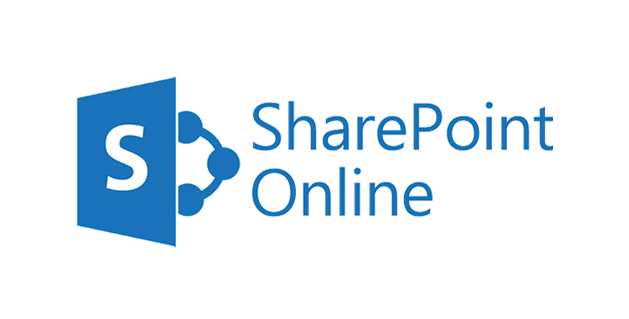
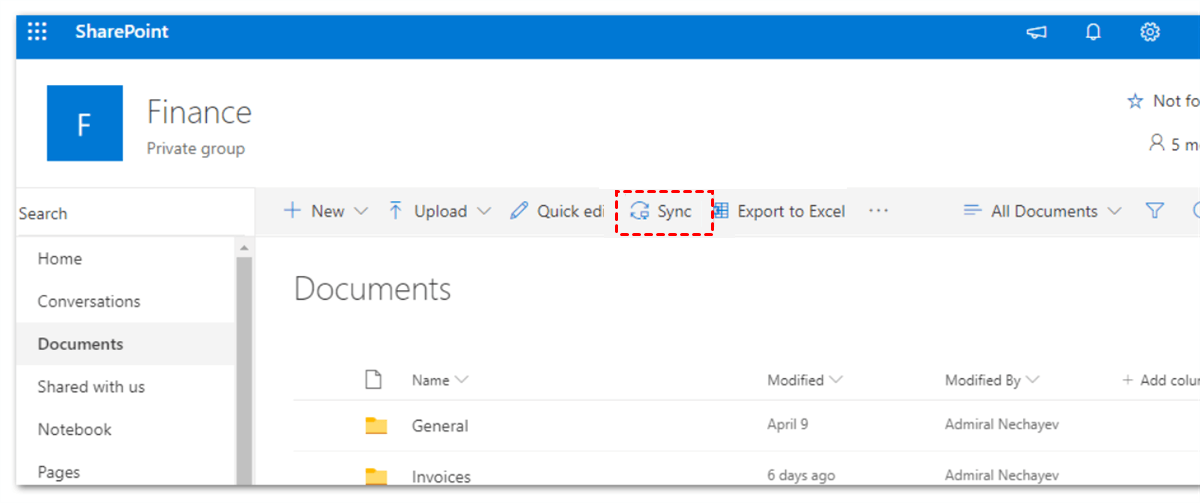
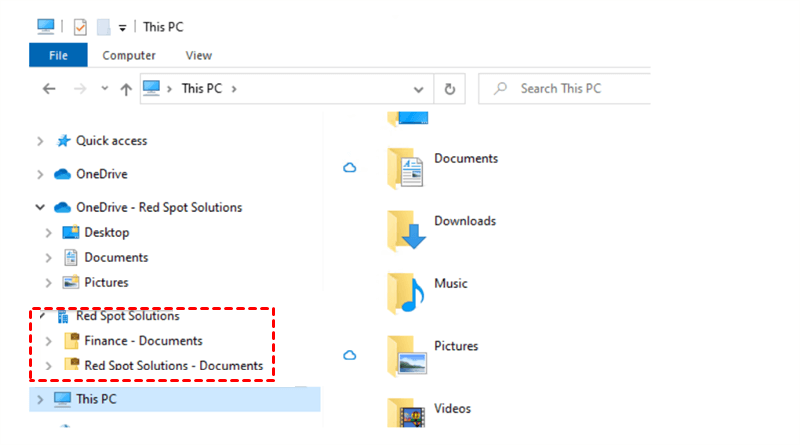
.png)